Хотя технология имеет много преимуществ, вы, вероятно, захотите, чтобы ваши настоящие друзья были в верхней части вашего чата в Snapchat. Однако вместо этого платформа закрепила там My AI. К счастью, есть способы вернуть ваших лучших друзей в начало чата.

Читайте дальше, чтобы узнать, как удалить My AI из верхней части чата в Snapchat.
Как избавиться от моего ИИ в Snapchat
Snapchat недавно добавил новую функцию «Мой ИИ». Первоначально это было доступно только подписчикам Snapchat+, но теперь оно открыто для всех. Он находится в верхней части вашего чата и отвечает на все ваши вопросы с помощью ИИ.
К сожалению, подписчики Snapchat+ — единственные, кто может удалить его из своего чата.
Если вы не хотите платить ежемесячную абонентскую плату, вам пока придется придерживаться My AI.
Однако, если вы являетесь участником Snapchat+, вот как удалить My AI из верхней части чата:
- Перейдите в «Чат» в Snapchat.
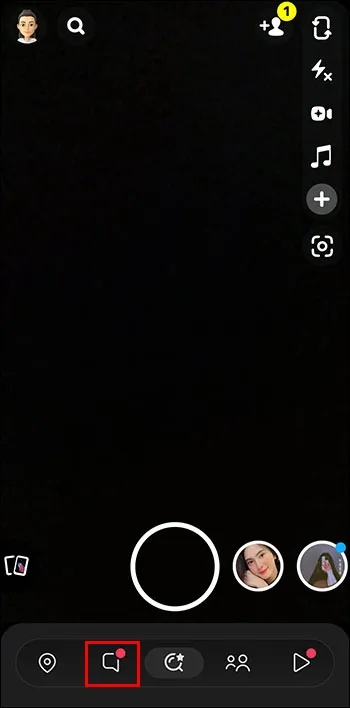
- Нажмите и удерживайте «Мой ИИ».
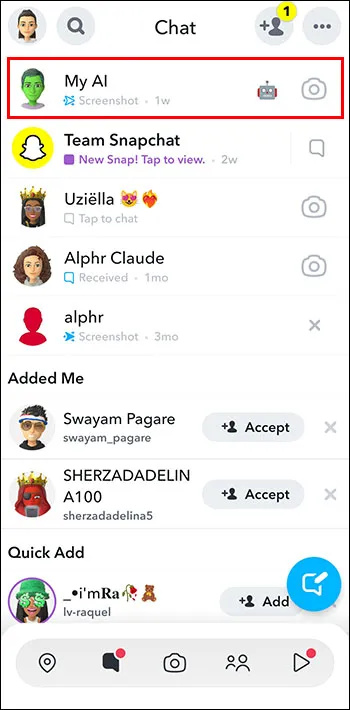
- Выберите «Настройки чата».
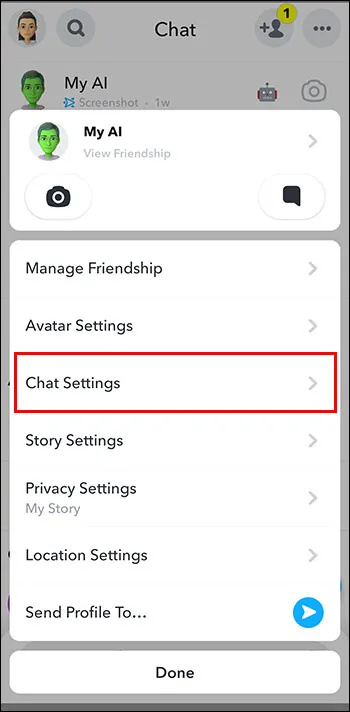
- Выберите «Удалить из ленты чата».
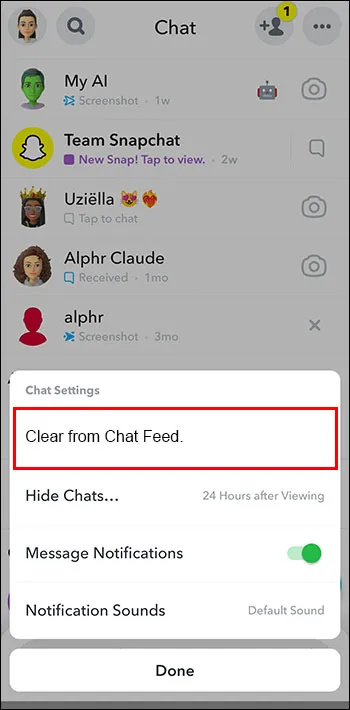
И это все, что вам нужно было сделать.
Вот еще один способ удалить My AI из вашего чата:
- Откройте Snapchat и нажмите на свой битмоджи в левом верхнем углу.
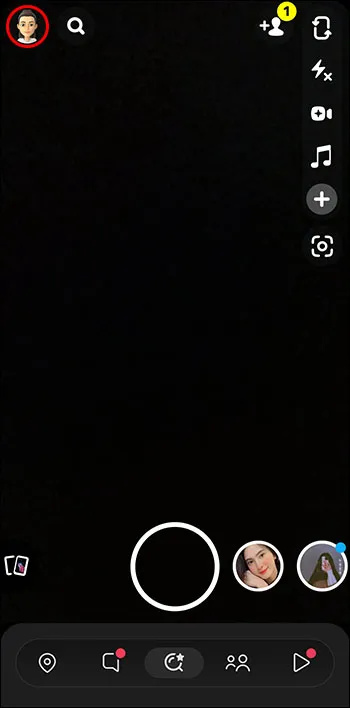
- Перейдите в настройки.'
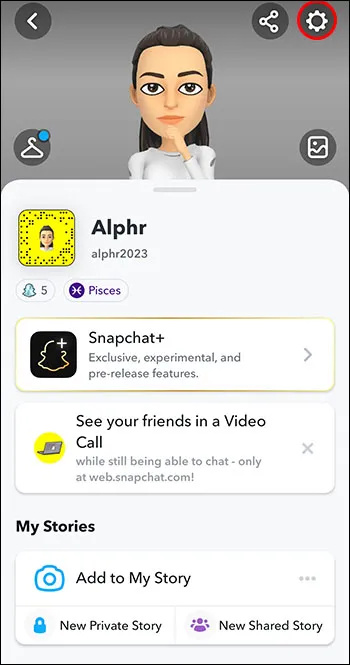
- Перейдите в «Конфиденциальность».
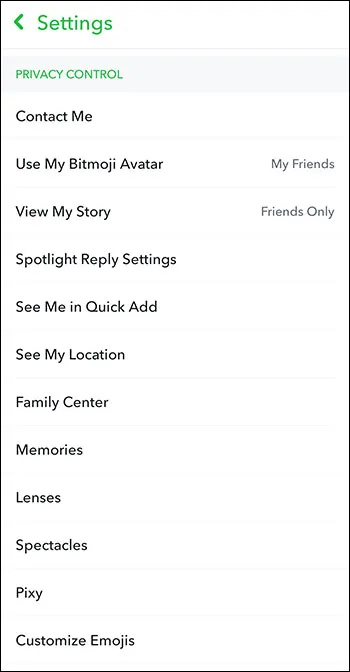
- Выберите «Очистить мои данные ИИ».
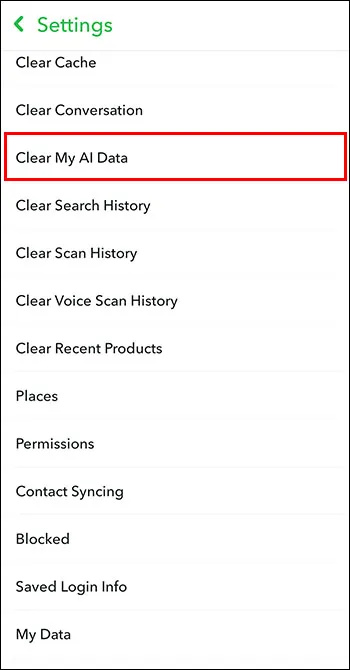
Теперь этот чат больше не будет отображаться вверху вашего списка.
Что произойдет, если я сфоткаю свой ИИ?
Как уже упоминалось, если вы не хотите тратиться на подписку, вам придется придерживаться My AI. Поскольку он никуда не денется, что вы можете с ним сделать?
Мой ИИ предназначен для имитации друга, поэтому вы можете сфотографировать его и отправить ему фотографии. Он может даже ответить своим изображением. Помимо снимков, вы также можете поговорить с ним. Он использует chatGPT OpenAI, чтобы отвечать на любые вопросы, которые вы ему задаете.
отлита к огню амазонки из хрома
Может ли мой ИИ ответить на вопрос в другом чате?
Если мой ИИ может ответить на любой ваш вопрос, сможет ли он сделать то же самое в чате с другом? Ответ – да. Вы можете задать вопрос в чате с друзьями, но вы должны упомянуть Мой ИИ, чтобы он знал, что вопрос для них.
Вот как упомянуть My AI в другом чате и задать вопрос:
- Откройте чат, в котором хотите задать вопрос.
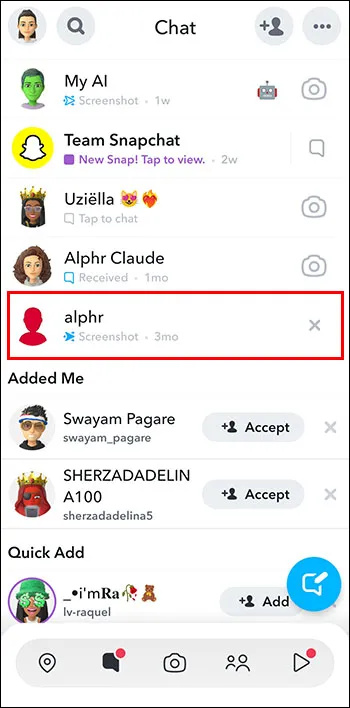
- Введите «@myai», чтобы упомянуть Мой ИИ.
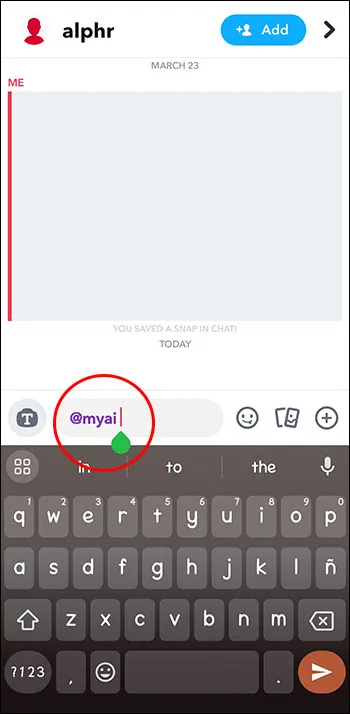
- Введите свой вопрос.
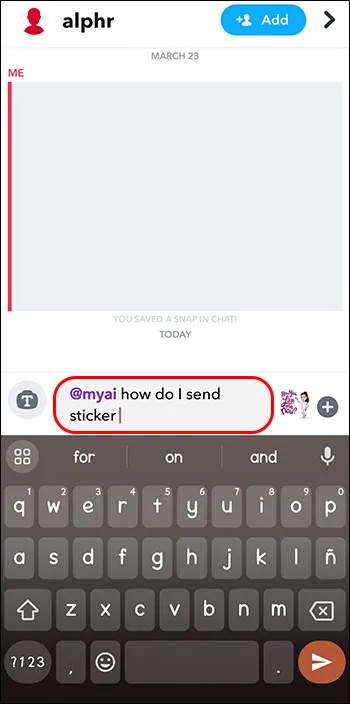
Теперь вы можете общаться в групповом чате как со своим ИИ, так и с друзьями.
Как настроить свой аватар для моего ИИ
Если вы познакомились с My AI в Snapchat, возможно, вы решили, что вам все-таки нравится эта функция. Так почему бы не настроить его внешний вид?
Вот как сделать так, чтобы ваш «Мой ИИ» в Snapchat выглядел как вы или как вам нравится:
- Перейдите в «Аватар», чтобы изменить его внешний вид.
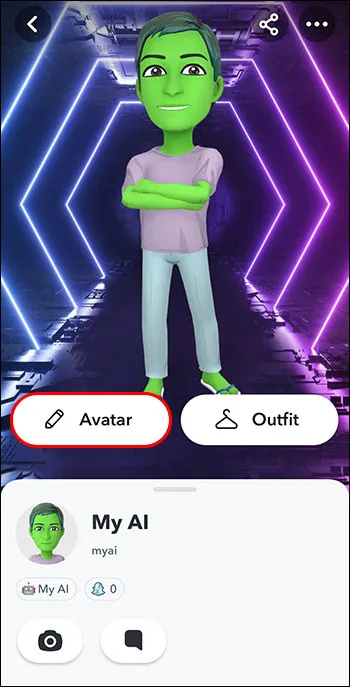
- Нажмите «Сохранить».
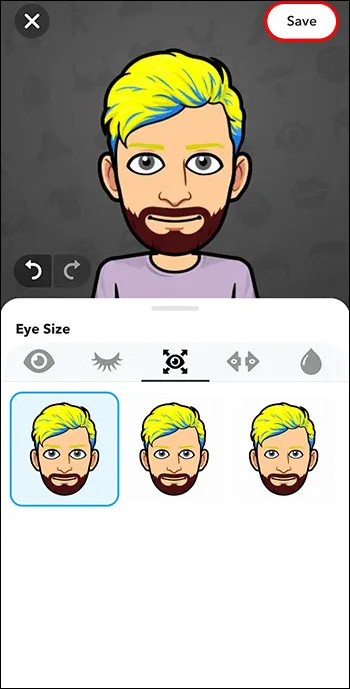
- Перейдите в «Оборудование», чтобы переодеться.
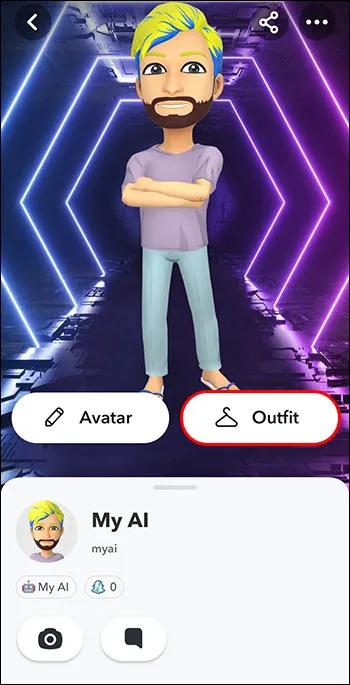
- Нажмите «Сохранить».
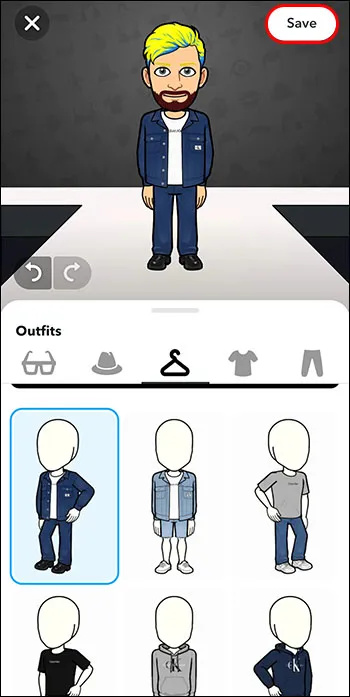
Теперь ваш ИИ и вы можете играть в одном стиле.
Как вернуть мой ИИ в список чатов
Если вы случайно удалили My AI из своего чата и не знаете, как его вернуть, не бойтесь. Есть простой способ вернуть My AI в список чатов:
- В поле поиска введите «Мой ИИ».
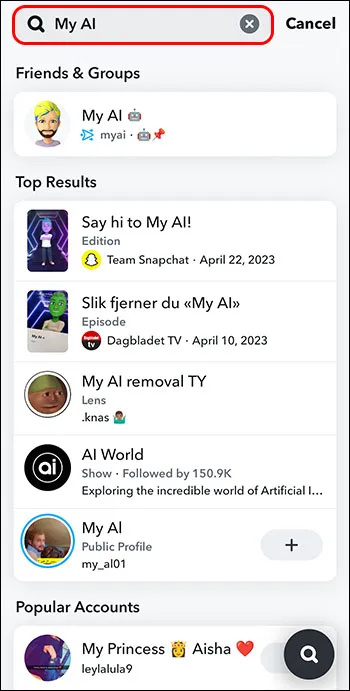
- Нажмите на нее, чтобы открыть чат.
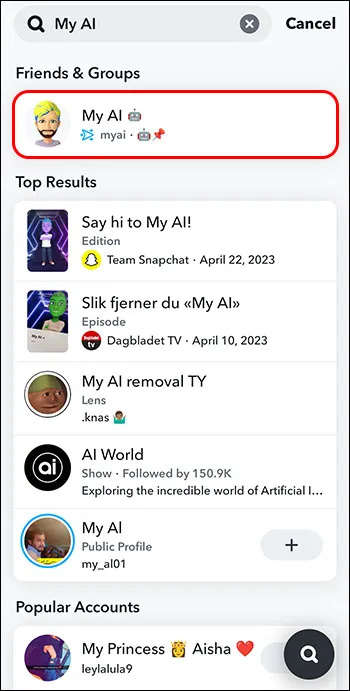
- Отправьте ему сообщение.
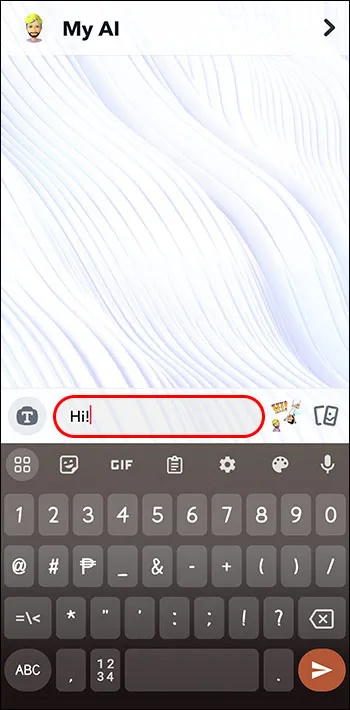
И вуаля, теперь вы можете говорить с Моим ИИ сколько хотите.
как вращать объекты в симс 4
Сохраняет ли Snapchat мой контент, которым поделился с моим ИИ?
Хотя есть типы контента, который исчезает по истечении определенного периода времени, все, чем вы делитесь в чате с My AI, останется там, пока вы не решите его удалить.
Выполните следующие действия, чтобы удалить сообщения из чата с помощью My AI:
- Нажмите на сообщение и удерживайте.

- Нажмите «Удалить».
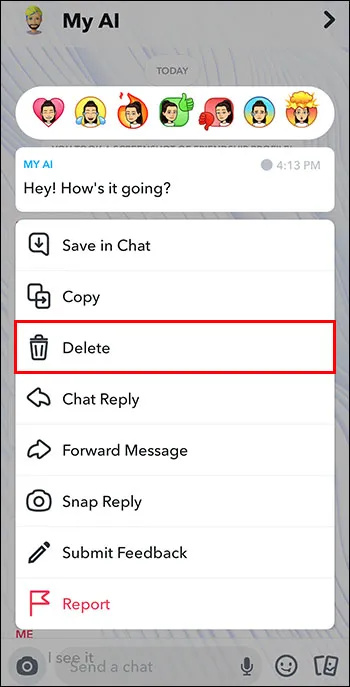
Могу ли я сообщить о своих сообщениях AI в Snapchat?
Как пользователь Snapchat, вы, вероятно, уже знаете, что можете сообщить о любом контенте, который кажется неприемлемым по разным причинам. Поскольку My AI был создан Snapchat, вы можете задаться вопросом, что делать, если вы сочтете его содержание оскорбительным?
Вот что вам нужно сделать:
- Коснитесь сообщения и удерживайте.

- Нажмите «Отчет».
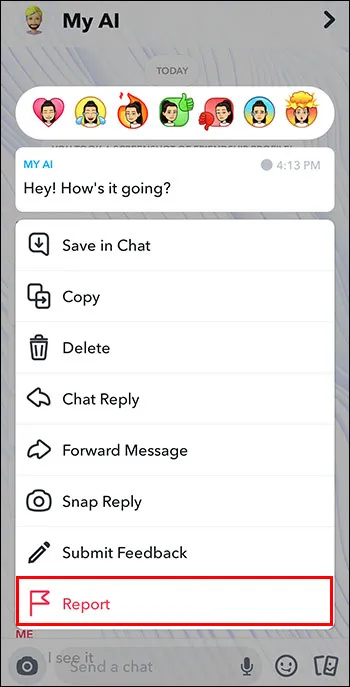
- Выберите причину, по которой вы сообщаете.
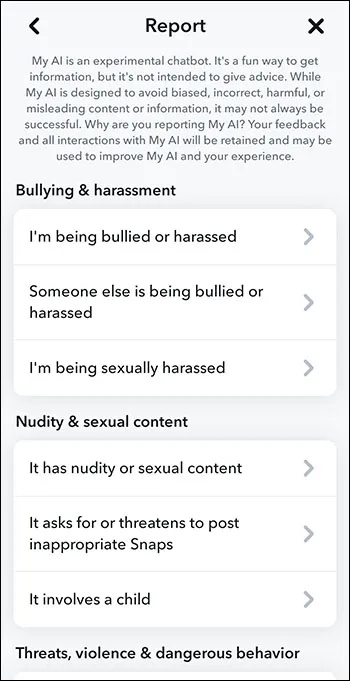
- Нажмите «Отправить».
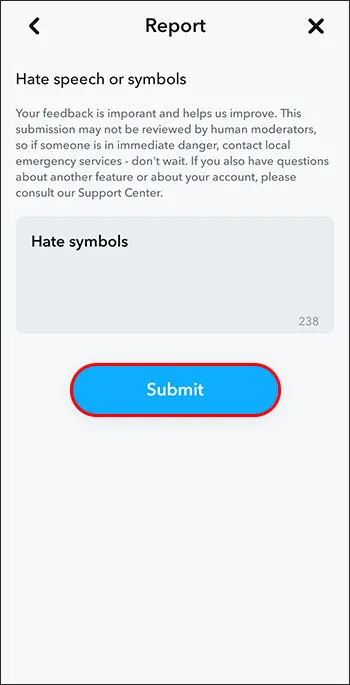
Тот факт, что что-то было сгенерировано на стороне Snapchat, не означает, что оно не должно соответствовать условиям, как и все остальные.
как сделать прокси-сервер
Часто задаваемые вопросы
Зачем Моему ИИ нужно мое местоположение?
Вас может сбить с толку мысль о постоянном отслеживании. Но тем самым вы позволите Моему ИИ давать вам рекомендации, когда вы запрашиваете их в вашем регионе. Например, вы можете спросить у моего ИИ ближайший зоомагазин. Поделившись своим местоположением, он сможет ответить на этот вопрос за вас.
Помните, что в «режиме призрака» мой ИИ не сможет видеть ваше местоположение, в отличие от ваших друзей.
Доступен ли «Мой ИИ» только пользователям Snapchat+?
Сначала эта функция была доступна только участникам Snapchat+, но это уже не так. Однако теперь они единственные, кто может удалить My AI из верхней части списка чатов.
Какова роль моего ИИ?
Эта функция здесь, чтобы предоставить вам информацию о вашем районе или ответить на любые вопросы, которые могут у вас возникнуть. Вы также можете щелкнуть его, как любого другого друга в Snapchat, и настроить его внешний вид. Его также можно включить в чаты с друзьями и ответить на любые вопросы, которые вы там задаете.
Иметь друга никогда не помешает, даже если он искусственный
Функция «Мой ИИ» в Snapchat может давать ответы на различные вопросы, давать рекомендации в вашем районе или просто общаться с вами, когда никого нет рядом. Приложение также позволяет вам настроить свой аватар, чтобы он был еще больше похож на друга. Однако, если вам не нравится эта функция, вам придется стать участником Snapchat+, чтобы удалить ее из верхней части чата.
Вы уже использовали Мой ИИ? Считаете ли вы эту функцию полезной и для каких целей? Расскажите нам в разделе комментариев ниже.









